GoogleCloudPlatformだと、DeepLearning VM Imageで簡単にGPU環境が構築できます。
しかし、私みたいにWindowsとMacがメインで、今まで、SSHを使ったことがなく、
慣れていない人は、Windowsの環境で開発したいのではないでしょうか?
本記事の内容
- GCPのWindowsVMインスタンス作成
- nvidiaドライバのインストール
GCPは最初、無料で3万円ほどの使えますので、試してみると結構便利です。
ただ、最初は数十円〜数百円/時間でそれくらいなら、っと思っていましたが、
3万円の無料枠はガンガン回していると1ヶ月も持ちませんでした。。。
ご利用は計画的に!
目次
GCPのGPU割り当て
「IAMと管理」から「割り当て」を選択
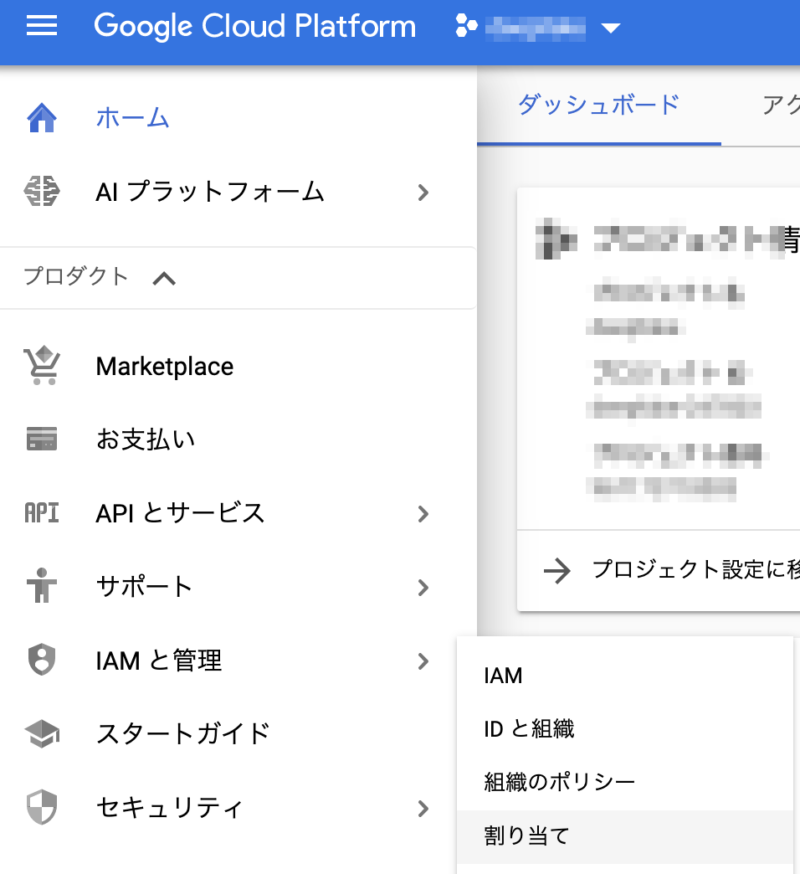
指標から「なし」を選択、その後、もう一度指標から「GPUs(all regions)」を選択
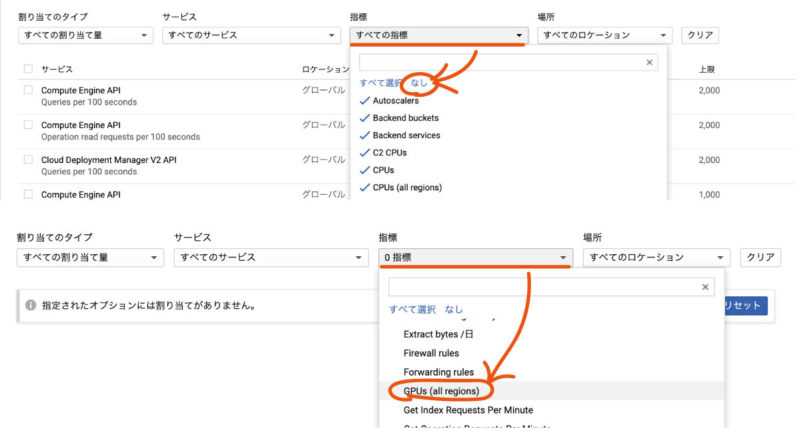
電話番号を追加して、次に
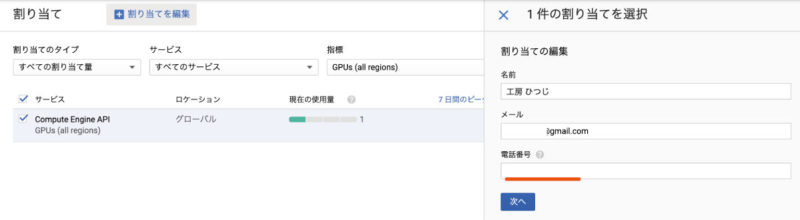
GPUの割り当て数を指定します。100とかにすると電話があるようですので、数個くらいにしましょう。リクエストの説明は適当に「for training ml models」とかにします。
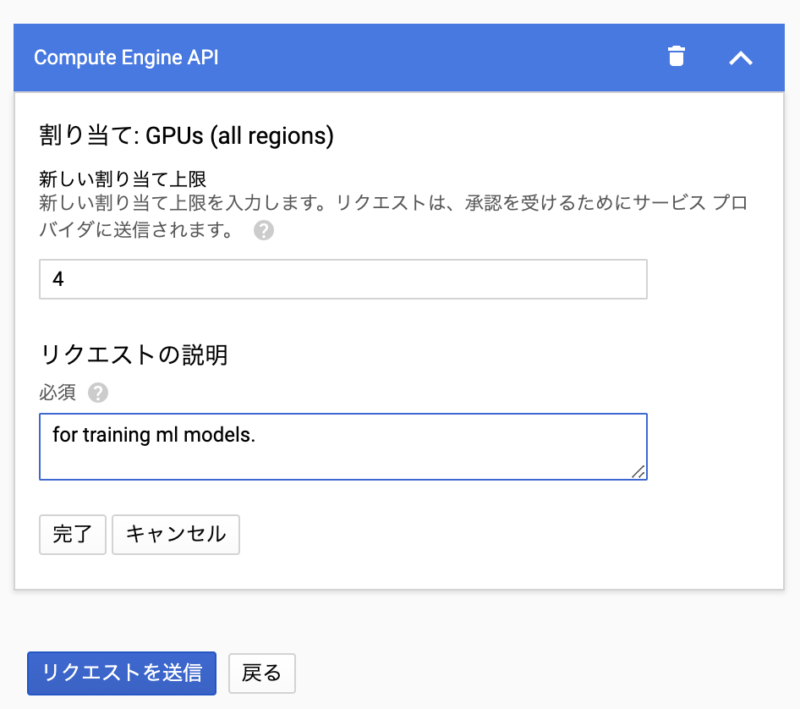
数時間するとメールで下記のように変更の連絡がきます。
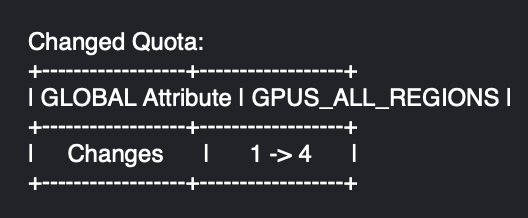
VMインスタンス作成
VMインスタンス設定ページ
- 左のメニューからCompute Engine
- VMインスタンスを選択
- インスタンスを作成を選択
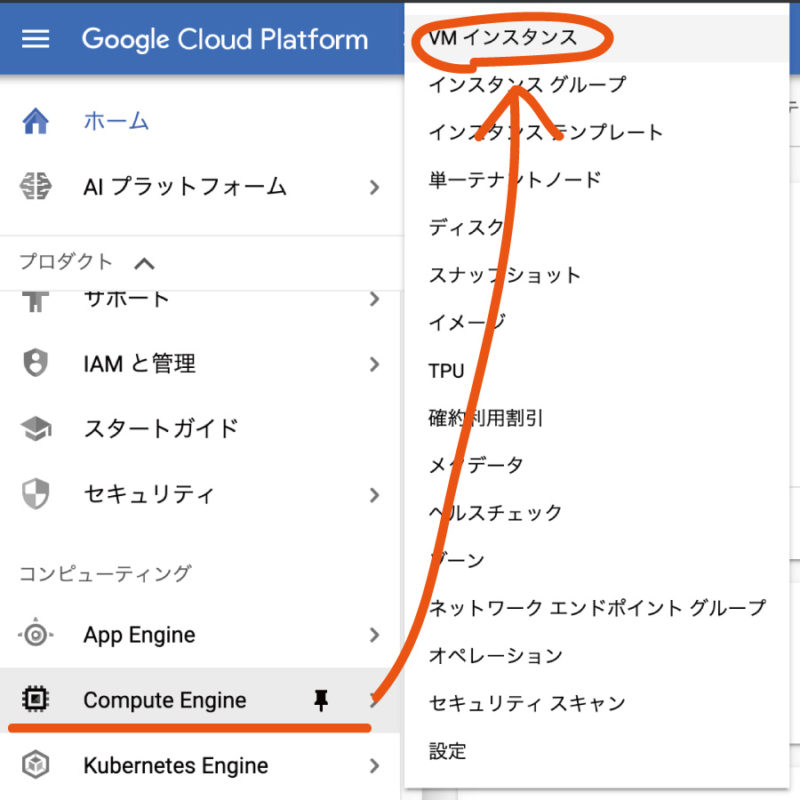
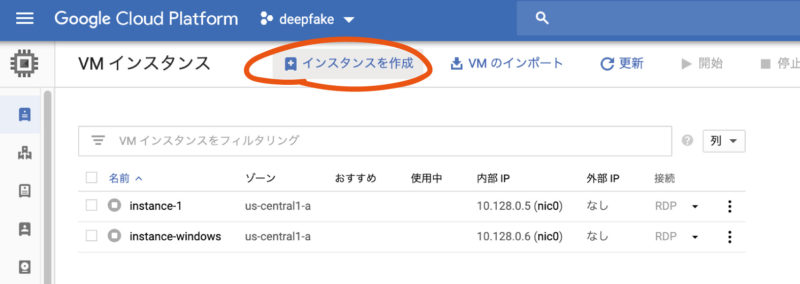
CPU、メモリ設定
名前を適当に決めたら、マシンタイプから、CPU、メモリ構成を選びます。
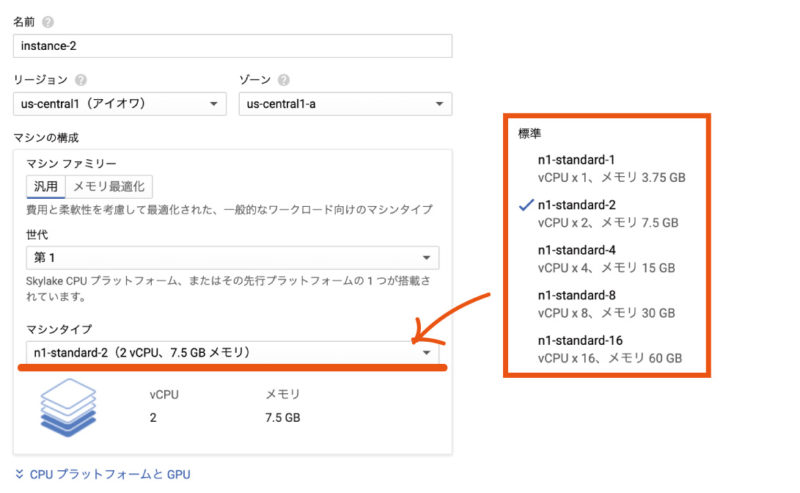
- 構成によって金額変わるので、最低限の構成にします
- メモリは学習画像が多ければ、30、60GBと選択
- 構成は後で変更可能です!
GPU設定
- CPUプラットフォームとGPUを選択
- GPUのタイプからK80以外のGPUを選択
- 必要であれば、GPUの数も変更
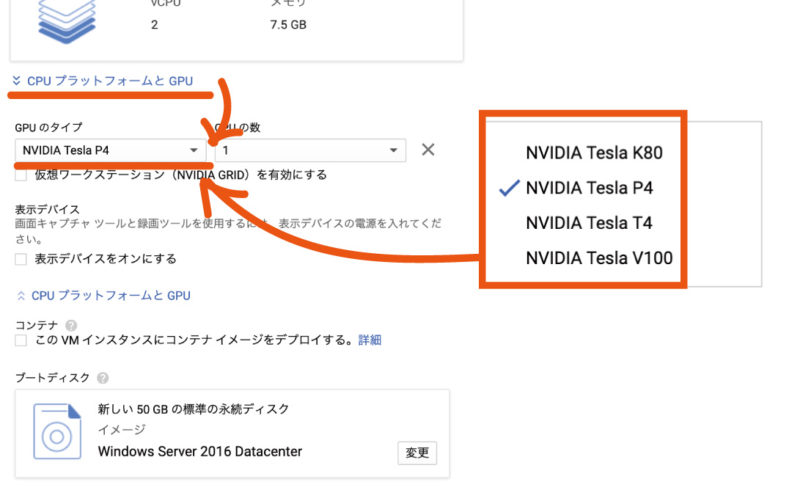
- GPUはK80以外から選択
- 一般公開ストレージ バケットからnvidiaのドライバがダウンロードできるため
- K80もドライバを自分でインストール可能だが、本記事では取り扱いません
- GPU構成は後で変更可能!
OS設定
- ブートディスクの変更を選択
- OSを選択(下記では、Windows Server 2016 Datacenter)
- 永続ディスクサイズを指定
- 選択を押す
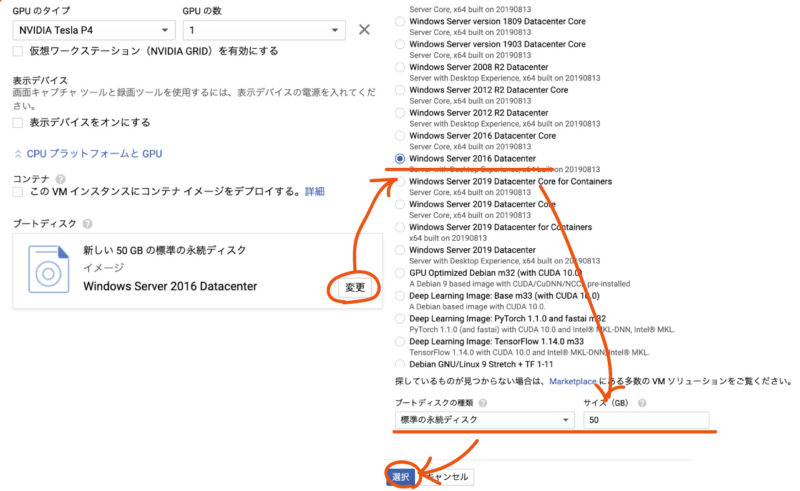
- ディスク費用はインスタンス停止していてもかかるので、最低限
- 最低限といっても、画像やモデルで容量はすぐ埋まります
- ディスクは後で追加できる
作成
その他、必要なものがあればチェックを入れて、
料金と構成に問題がなければ、作成を押します。
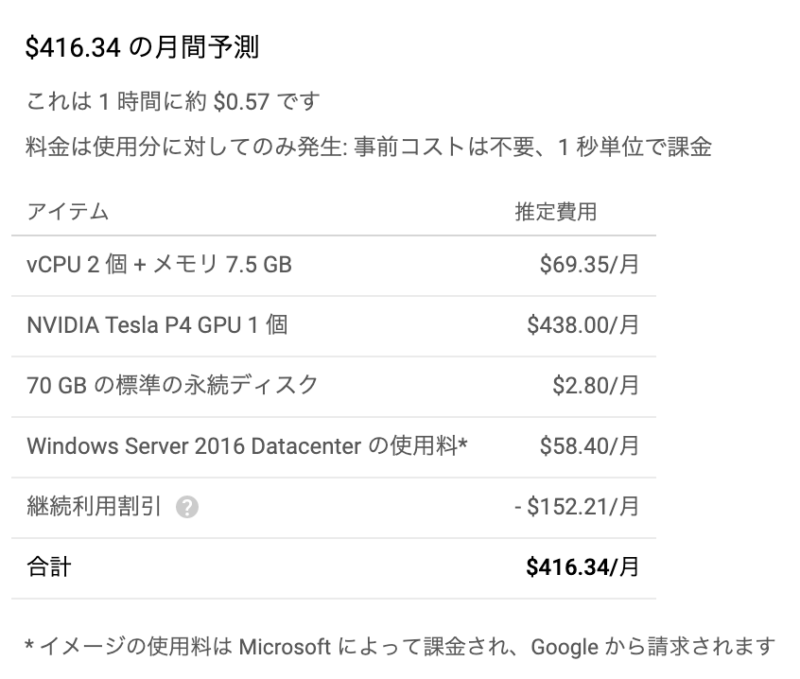
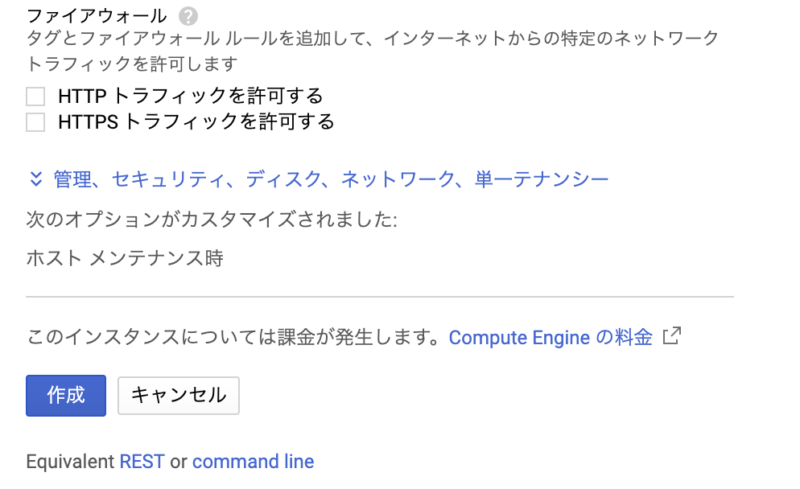
- 費用はインスタンスを停止していれば、ディスク費用除いてかかりません
- チェックボックスの設定は後で変更ができます
RDP(リモートデスクトップ)接続
パスワードの設定
- インスタンスリストからRDPのWindowsパスワードを変更を選択
- ユーザー名を確認して設定を押す
- メッセージは無視して、Continueを押す
- パスワードが表示されるのでコピーをして大事に保存。RDP接続時に使用します。
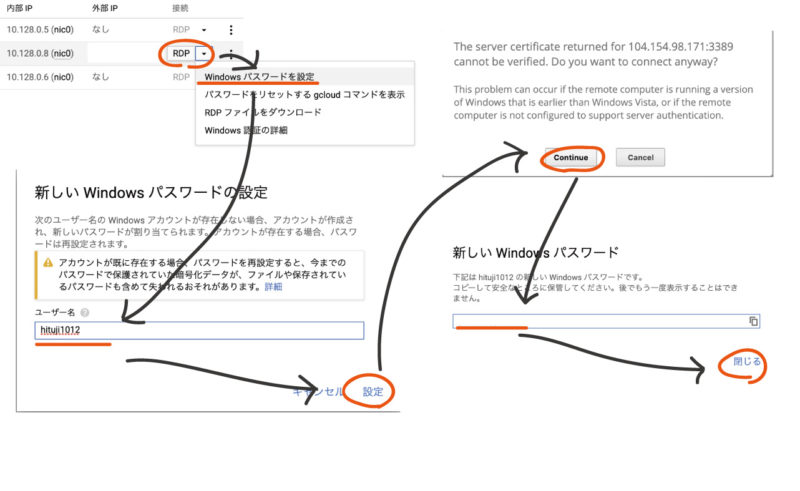
RDP接続
Chrome RDP for Google Cloud Platformが立ち上がる
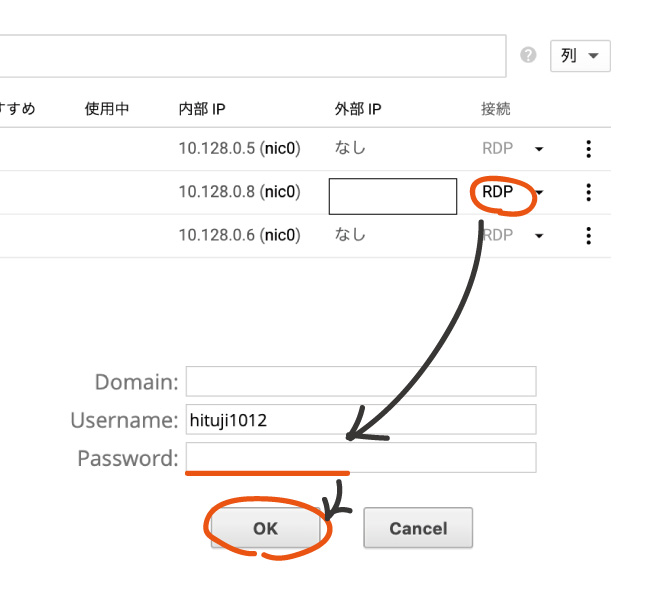
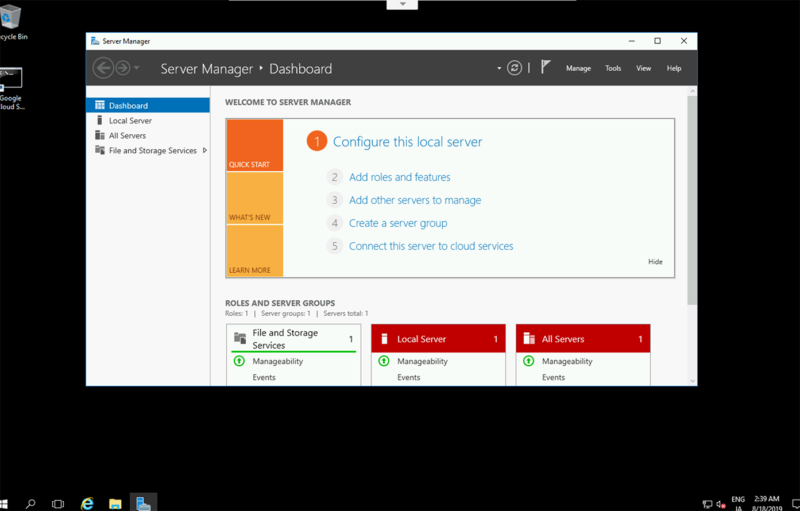
NVIDIAドライバのインストール
IEのセキュリティ変更
NVIDIAのドライバをダウンロードするための設定
- Server ManagerのメニューでLocal Serverを選択
- IE Enhanced Security Configurartionを選択
- 両方をOFFにしてOKを押す
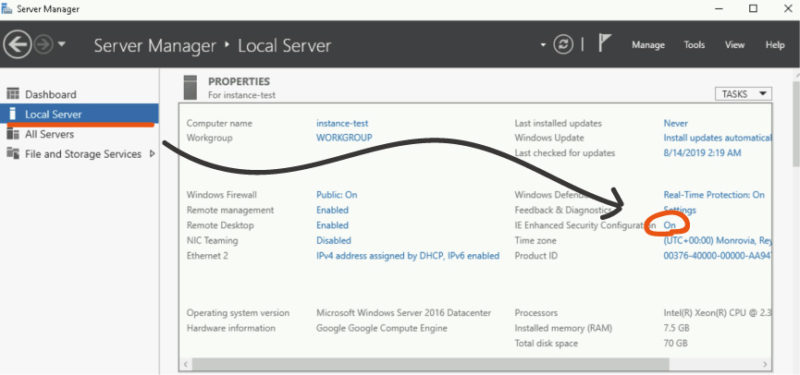
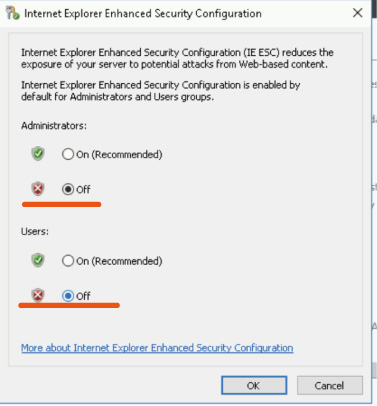
ドライバのインストール
1.デスクトップにあるGoogle Cloud SDK Shellを起動
2.ドライバリストを取得
gsutil ls gs://nvidia-drivers-us-public/GRID3.ドライバをインストール
リストから対象を選んで、下記コードをgs://.....exeの箇所を変更して、実行
gsutil -m cp gs://nvidia-drivers-us-public/GRID/GRID8.0/425.31_grid_win10_server2016_64bit_international.exe %USERPROFILE%/Downloads4.ダウンロードされた実行ファイルを管理者権限で実行
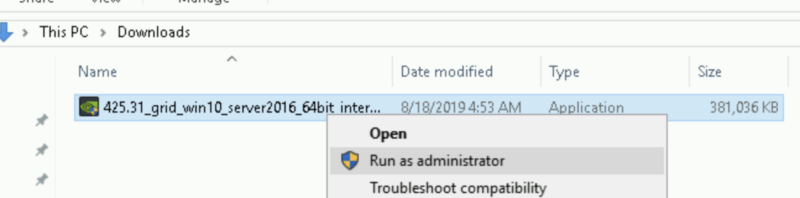
5.ドライバの確認
Google Cloud SDK Shellで下記を実行して、インストールされたことを確認
C:\Program Files\NVIDIA Corporation\NVSMI\nvidia-smi.exe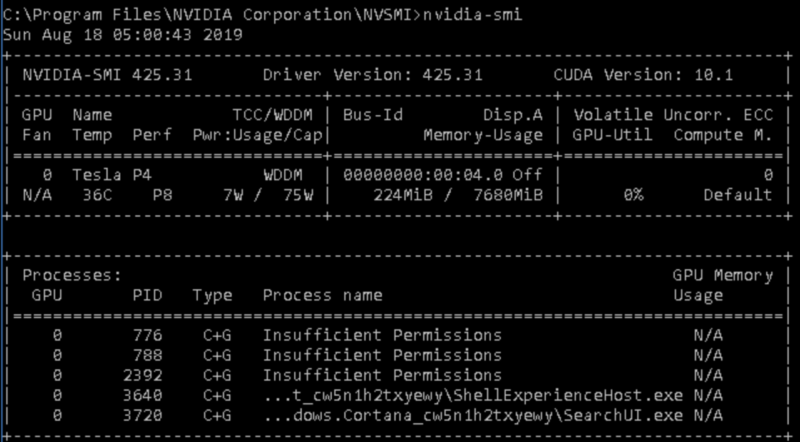
あとは、他に色々記事があるので、この記事では触れませんが、
下記をインストールしたら出来上がりです。
- VisualStudio
- CUDA
- cudnn
- python環境(anaconda等)
上3つのインストールの記事は「2019年 Windows GPU DeepLearning環境構築」で紹介していますので、参照ください。
クラウドの従量課金が気になる場合は、GPUパソコンを購入してみましょう。
